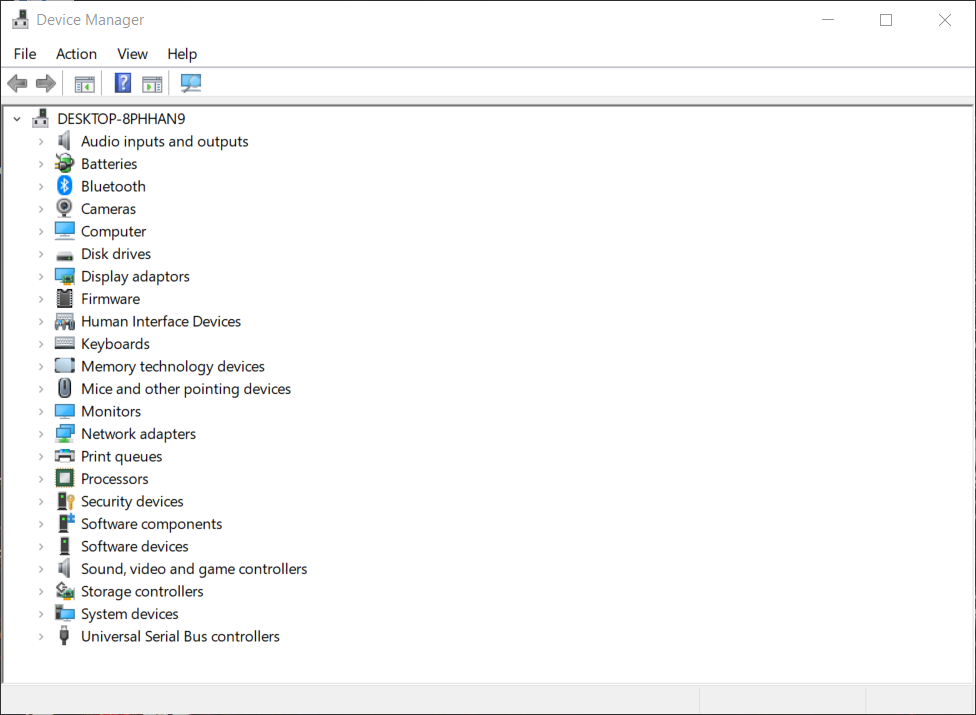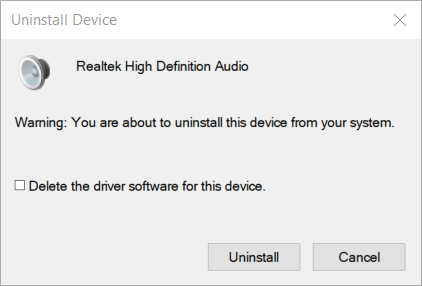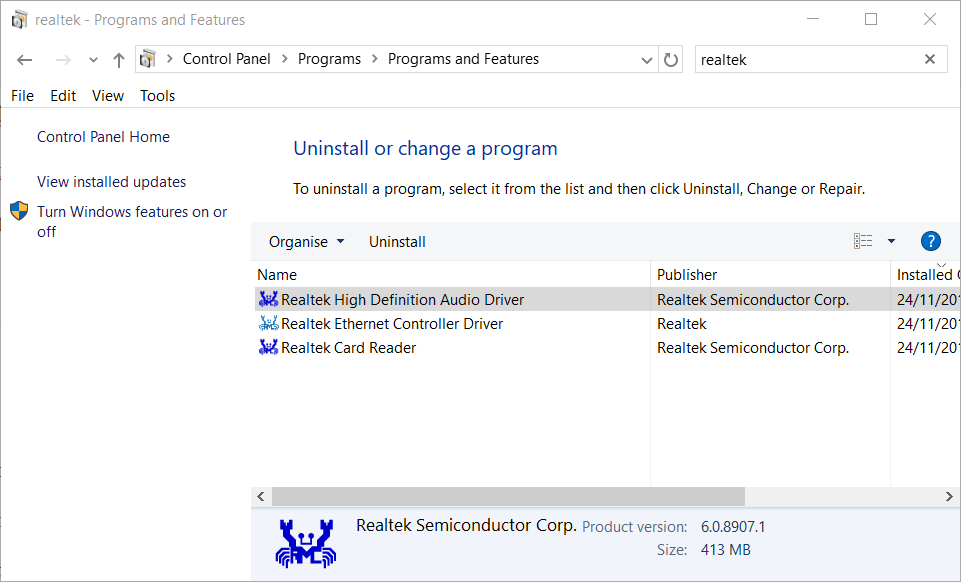Kako ponovno instalirati upravljačke programe za zvuk u sustavu Windows 10 [Realtek]
- Realtek audio među najrasprostranjenijim je softverom za kodeke za stolna i prijenosna računala sa sustavom Windows.
- Ovaj članak uključuje smjernice za jednostavnu ponovnu instalaciju zvučnog upravljačkog programa Realtek u sustavu Windows 10.
- Ne ustručavajte se posjetiti ovaj odjeljak Audio i zvučni softver kako biste otkrili slične trikove.
- Možete pregledavati mnoštvo drugih jednostavnih vodiča istražujući naše središte za tehničke poduke.

Mnogo Windows prijenosnih i stolnih računala uključuje Realtek zvuk. Zvučni pokretač Realtek neophodan je za komunikaciju između računala i njegovih zvučnika.
Stoga ponovna instalacija upravljačkih programa Realtek HD Audio Codec često može riješiti brojne probleme sa zvukom na Windows računalima. Na ovaj način možete ponovno instalirati Realtek audio upravljački program u sustavu Windows 10.
Kako mogu ponovo instalirati upravljačke programe za zvuk u sustavu Windows 10?
1. Vratite Realtek audio upravljački program pomoću DriverFix-a

Iako možete ručno ponovo instalirati audio upravljački program Realtek, neki korisnici umjesto toga možda radije koriste softver za ažuriranje upravljačkih programa.
Ako već ne znate, recite nam da je DriverFix jedan od najcjenjenijih uslužnih programa za ažuriranje upravljačkih programa računala i to s dobrim razlogom.
Nakon instalacije softvera jedina stvar koja postoji između vas i potpuno funkcionalnog sustava je brzi klik mišem. Zahvaljujući svom user-friendly sučelju, postupak pretraživanja ažuriranja je jednostavan.
Softver automatski preuzima sve upravljačke programe za potrebe vašeg sustava provjerom postavki vašeg sustava i pristupom njegovoj ogromnoj bazi podataka s upravljačkim programima za svaki uređaj s kojim ga koristite.

DriverFix je brz i učinkovit softver za ažuriranje upravljačkih programa s opsežnom bazom podataka s 18 milijuna datoteka upravljačkih programa, pa nemojte se ustručavati isprobati ga!

DriverFix
Pritiskom na gumb Driverfix će vam pomoći da ponovo instalirate Realtek audio upravljački program. Isprobajte odmah! Besplatno probno razdoblje Posjetite web mjesto2. Kako ponovo instalirati Realtek audio upravljački program Windows 10
Deinstalirajte upravljački program
- Pritisnite Windows tipku + X interventne tipke.
- Odaberite Upravitelj uređaja na izborniku da biste otvorili prozor prikazan izravno u nastavku.
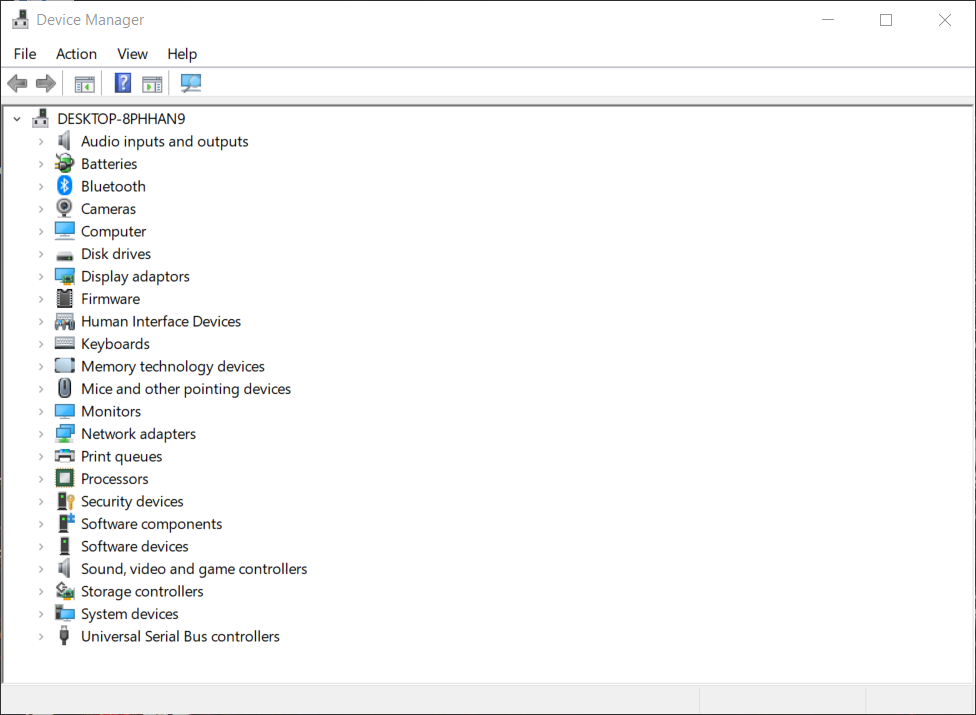
- Dvaput kliknite na kontrolere zvuka, videa i igara da biste proširili tu kategoriju.
- Desnom tipkom miša kliknite Realtek High Definition Audio i odaberite opciju Deinstaliraj uređaj .
- Kliknite opciju Izbriši upravljački program za ovaj uređaj koja je prikazana izravno u nastavku.
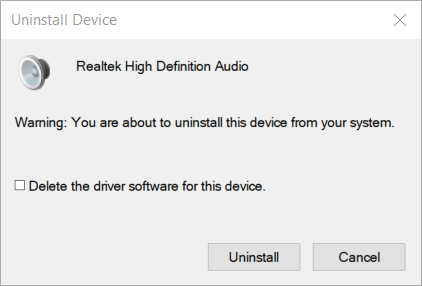
- Kliknite Deinstaliraj da biste potvrdili.
Potražite dvostruke upravljačke programe
- Kliknite Prikaži i prikaži skrivene uređaje. Deinstalirajte duplicirane zvučne upravljačke programe ako postoje.
- Ponovno pokrenite Windows prije ponovne instalacije upravljačkog programa.
- Zatim morate otvoriti stranicu za preuzimanje Realtek HD Audio Driver.
- Kliknite vezu 64- ili 32-bitnog Realtek HD Audio Driver da biste preuzeli program za instaliranje upravljačkog programa.
- Otvorite preuzetu instalaciju za Realtek HD Audio Driver.
- Kroz čarobnjak za postavljanje instalirajte Realtek HD Audio Driver.
- Ponovo pokrenite Windows.
Tipka ili gumb Windows ne radi? Računajte da ćemo odmah riješiti problem!
3. Deinstalirajte Realtek upravljački program za zvuk putem programa i značajki
- Pritisnite tipku Windows + tipkovni prečac R.
- Dalje, upišite appwiz.cpl u okvir Run; i kliknite gumb U redu .

- U okvir Real programa unesite Realtek .
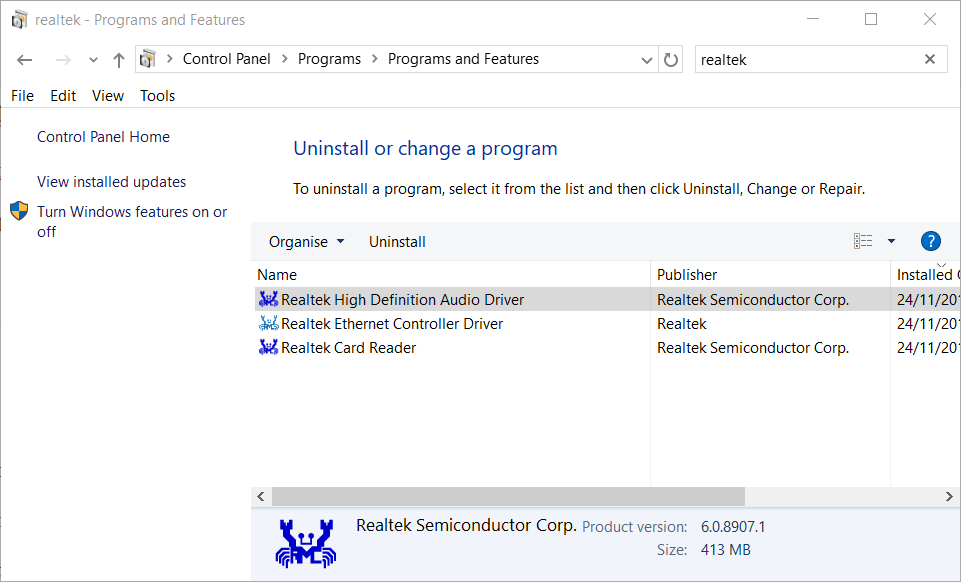
- Odaberite Realtek High Definition Audio Driver naveden u Programi i značajke.
- Kliknite gumb Deinstaliraj .
- Odaberite Da na bilo kojim upitima za potvrdu.
- Ponovo pokrenite Windows nakon deinstalacije Realtek audio upravljačkog programa.
- Zatim ponovo instalirajte Realtek audio upravljački program ručno kako je gore navedeno.
Kao što vidite, ponovna instalacija upravljačkih programa nije tako jednostavna kao što se čini ako za to ne koristite specijalizirani softver. Za bolji i brži rezultat preporučuje se da DriverFix koristite od samog početka.
Slobodno podijelite svoje iskustvo s nama pomoću odjeljka za komentare u nastavku.
Napomena urednika : Ovaj je post izvorno objavljen u srpnju 2020. godine, a od tada je obnovljen i ažuriran u listopadu 2020. radi svježine, točnosti i sveobuhvatnosti.